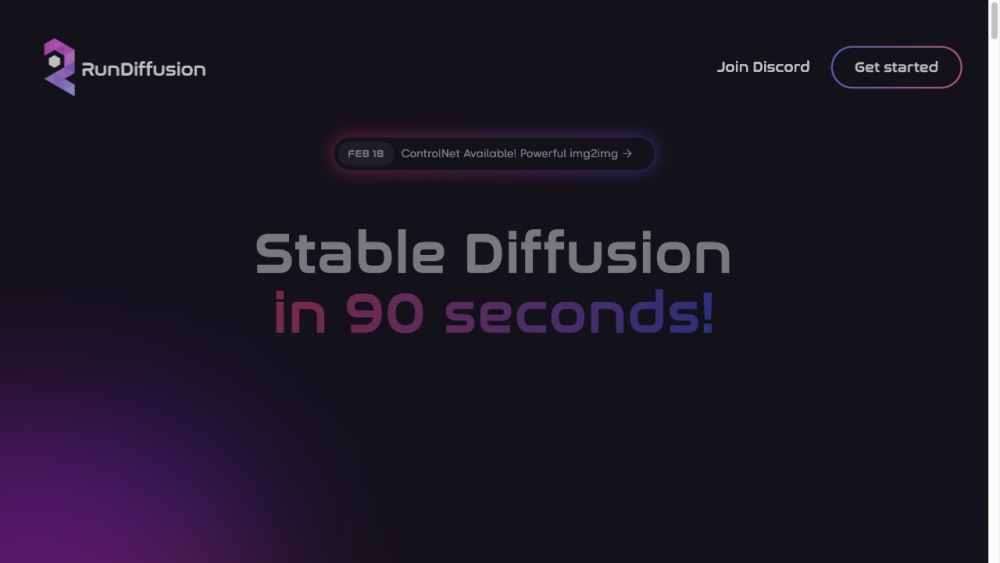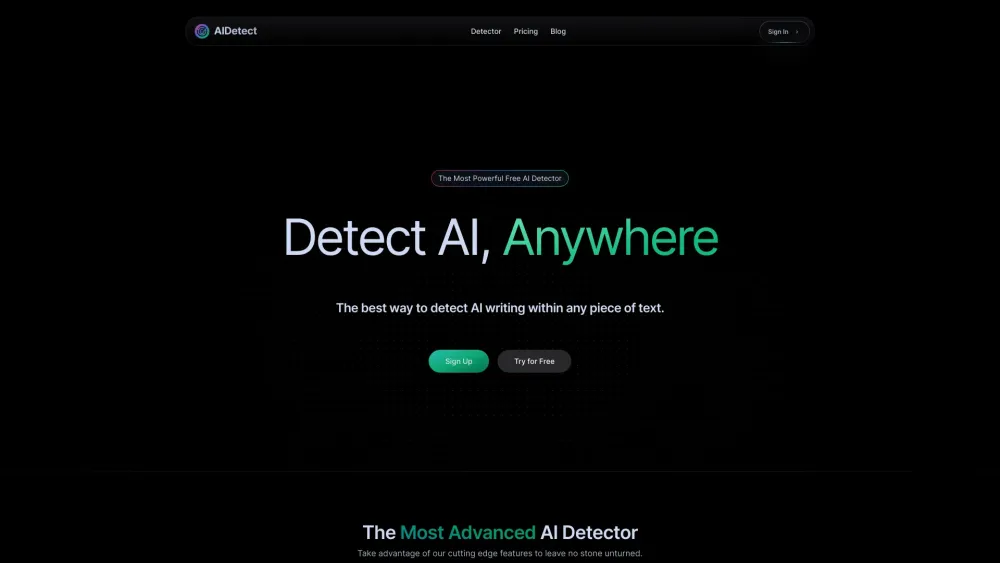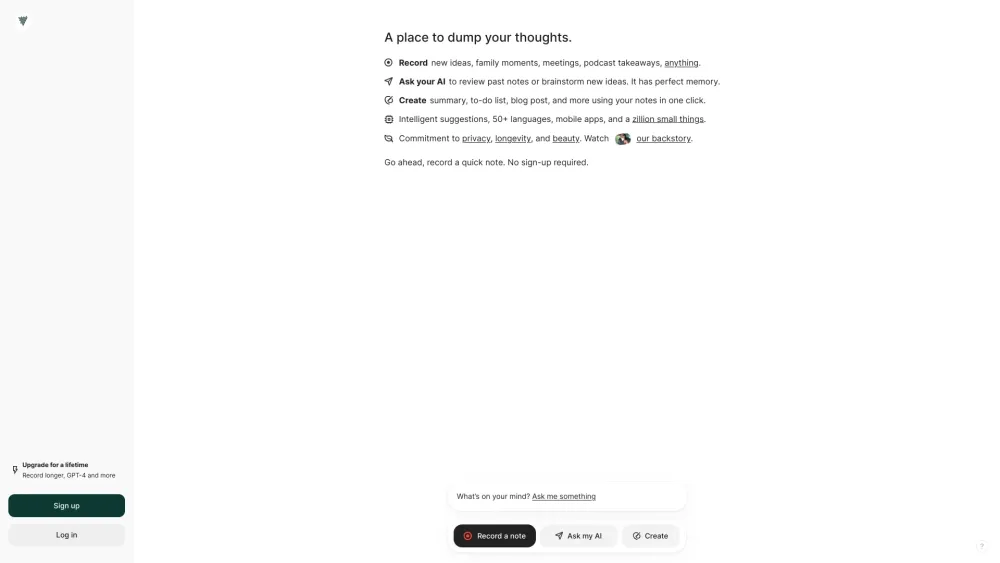La era del arte generado por inteligencia artificial ha llegado, desatando una locura creativa entre los usuarios ansiosos por diseñar los prompts perfectos para que las AIs produzcan imágenes impresionantes, a veces con resultados sorprendentes. Si te intriga esta tecnología creativa, una de las herramientas más populares es Midjourney. Esta plataforma permite a los usuarios crear paisajes fascinantes y sujetos cautivadores utilizando solo unas pocas palabras.
¿Listo para sumergirte en Midjourney? Buenas noticias: registrarte es gratuito y puedes comenzar a experimentar con el generador de IA rápidamente. Aquí tienes una guía completa para usar Midjourney por primera vez.
Cómo empezar a usar Midjourney
Paso 1: Asegúrate de tener una cuenta de Discord. Aunque ahora hay un sitio dedicado a Midjourney, sigue siendo de acceso solo por invitación para la mayoría de los usuarios. Por lo tanto, necesitarás una cuenta de Discord para acceder a Midjourney. Registrarte en Discord es gratis si aún no lo has hecho.
Paso 2: Visita el sitio web de Midjourney. Haz clic en “Join the beta.” Esta acción te redirigirá a una invitación de Discord.
Paso 3: Acepta la invitación de Discord para unirte a Midjourney. Elige la opción para continuar en Discord.
Paso 4: Tu aplicación de Discord se abrirá automáticamente. Una vez abierta, busca y haz clic en el ícono de Midjourney que tiene forma de barco en la barra lateral izquierda.
Paso 5: En los canales de Midjourney, busca las salas de Newcomer, generalmente etiquetadas con nombres como “newbies-108.” Elige cualquiera de estas salas para comenzar.
Paso 6: ¡Estás listo para crear arte con IA! Ten en cuenta que durante tu prueba gratuita, tendrás un número limitado de prompts disponibles—alrededor de 25 imágenes gratis. Después de eso, se requiere una membresía completa para seguir creando. Para maximizar tu experiencia, reserva un tiempo para planificar los conceptos de tus imágenes. Si necesitas ayuda, escribe “/help” para obtener una lista de consejos útiles.
Paso 7: Cuando estés listo, escribe “/imagine” en el chat de tu sala de newbies. Este comando abrirá un campo de prompt para que describas tu imagen. Cuanto más detallada sea tu descripción, mejor será el rendimiento de la IA. Sé específico sobre los estilos o temas que deseas incluir. Sigue las pautas de la comunidad y, cuando estés satisfecho con tu prompt, presiona Enter para enviarlo.
Paso 8: Dale a Midjourney un minuto para generar tus imágenes. La IA suele crear varias versiones basadas en tu descripción. Debajo de las imágenes, encontrarás botones U y V etiquetados del 1 al 4, correspondientes a las imágenes generadas. Seleccionar U mejorará la calidad de la imagen elegida, mientras que elegir V generará una nueva imagen basada en ella. También tienes un botón de refresco para solicitar un nuevo conjunto de imágenes. Recuerda, cada selección utiliza tus prompts gratuitos, ¡así que elige sabiamente!
Paso 9: Después de revisar una imagen, tendrás opciones adicionales para modificarla:
* Variante — Genera cuatro nuevas imágenes similares a la seleccionada.
* Alejar — Reduce la imagen y añade más contexto alrededor de ella.
* Flechas — "Desplaza" la imagen para revelar y llenar áreas adyacentes con imágenes relacionadas.
* Símbolo de Corazón — Marca una imagen como favorita para acceder a ella fácilmente más tarde en tu Galería de Midjourney.
* Web — Abre la imagen directamente en tu Galería de Midjourney.
Paso 10: Si planeas crear frecuentemente con Midjourney, puedes ir a cualquier canal de bot en el Discord de Midjourney y escribir “/subscribe.” Esta acción generará un enlace para que sigas y compres una suscripción. Para aquellos comprometidos con un uso a largo plazo de Midjourney, se recomienda encarecidamente explorar el manual, que ofrece una extensa lista de comandos y valiosos consejos para crear tus imágenes de manera efectiva.
¡Aprovecha las posibilidades creativas con Midjourney y descubre hasta dónde puede llevarte tu imaginación!